Tabloya naverokê
Dema ku di Excel de bi danûstendinek mezin re dixebitin, îhtîmalek heye ku hûn di rêz an stûnan de heman nirxên dubare bistînin. Carinan dibe ku em hewce nebin ku wan nirxên dubare bibînin û ronî bikin da ku têgehek zelal di derheqê pelê xebatê de bistînin. Excel hin taybetmendiyên çêkirî peyda dike ku bi wan re hûn dikarin rêzên dubare ronî bikin. Îro, di vê gotarê de, em ê fêr bibin ka meriv çawa rêzikên dubare di Excel de ronî dike.
Pirtûka Xebatê ya Pratîkê dakêşin
Dema ku hûn vê gotarê dixwînin vê pelgeya pratîkê dakêşin da ku pratîkê bikin
Di Excel.xlsx de Rêzên Ducarî Nîşan Bide
Di Excel de Rêzên Ducarî Nîşan Bide (3 Away)
1. Rêzên Ducarî Di Yek Stûnê de bi kar bînin Rêzika çêkirî
Di Microsoft Excel de, amûrek me ya balkêş heye bi navê Formakirina şertî. Bi karanîna vê taybetmendiyê hûn dikarin rêzên xwe yên ducar bi hesanî an bêyî nirxa yekem nîşan bidin. Ka em her du rêbazan hîn bibin!
i. Rêzên Ducarî Tewra Yekemîn Tevlî Bişkojka Nîşan Bikin
Di mînaka jêrîn de, danegehek ku tê de hin navên modela kamerayê di stûna bi navê "Tişt" de tê de tê dayîn. Naha di vê stûnê de, çend rêzikên dubare hene. Divê em wan bibînin û wan ronî bikin.

Gavê 1:
- Ji bo ronîkirina rêzên dubare, şaneyan hilbijêrin ji B4 heta B13 .
- Niha here Mal , li ser bitikîne Formatkirina şertî di Şêweyê Paşê bikirtînin Rêbazên hucreyê nîşan bidin û Nirxên Ducarî hilbijêrin.
Mal → Formatkirina şertî → Destûra hucreyê nîşan bide → Nirxên Ducarî

Gavê 2:
- Dê qutiyeke diyalogê ya bi navê Nirxên Ducarî vebe. Ji vê pencereyê, hûn dikarin nirxên xwe yên dubare an jî nirxên xwe yên yekta ronî bikin, reng bikin û format bikin.
- Tenê li ser îkona daketî bikirtînin da ku formata xwe hilbijêrin.
- Me Sor Nivîsar ji bo ronîkirina rêzên me yên dubare.

Gavê 3:
Niha bikirtînin Ok ji bo ku rêzên xwe yên dubare ronî bikin.

ii. Rêzên Ducarî Xeber Dikin
Niha em ê rêzikên xwe yên dubare bêyî bûyera yekem ronî bikin. Ji bo vê yekê em ê fonksiyona COUNTIF bikar bînin. Werin em li ser rêbazan bipeyivin.
Gavek 1:
- Biçe ser,
Mal → Formakirina şertî → Nû Qayde

Gavê 2:
- Di pencereya Qanûna Formatkirina Nû de, hilbijêre Ji bo Tesbîtkirina Kîjan Hucreyan Format bikin Formulek Bikar bînin.

- Di Nirxên Formatê de ku ev Formul Rast e qutîkê, COUNTIF
- Formula ev e,
=COUNTIF($B$4:$B4,$B4)>1
- Li ku derê $B$4:$D$13 rêze ye
- $B4 pîvan e

Gavê 3:
- Li ser bikirtînin Format ji bo bijartina şêwazên formatê ji bo rêzikên xweyên ronîkirî.
- Me Bold wekî şêwaza tîpan hilbijart û reng jî Sor e .
- Bikirtînin Ok ji bo berdewamkirinê

- Niha li ser Ok bitikînin da ku kar biqedînin û rêzên xwe yên ducar ronî bikin.

- Ji ber vê yekê me rêzikên xwe yên dûberî yên ronîkirî bêyî ku yekem çêbibin, wergirtine.

Zêdetir Bixwîne: Çawa Di Excel-ê de Dupatî Nîşan Bide (6 Rêbazên Hêsan)
Xwendinên Wekhev
- Fêrbûna hejmara rêzên dubare bi karanîna formula COUNTIF
- Meriv çawa & amp; Rêzên Ducarî li Excel Rakin
- Li Excel Lihevhatî an Nirxên Ducarî Bibînin (8 Rê)
- Formula Excel ji bo Dîtina Duberan di Yek Stûnê de
- Meriv çawa Koda VBA bikar tîne da ku Rêzên Ducarî li Excel bibînin (3 Rêbaz)
2. Fonksiyona COUNTIFS têxe ku Rêzên Ducarî ronî bike
Di mînaka jêrîn de, me rêzek danehev hene ku "Model", " Biha " ya hin " Tiştên " têne dayîn. Di vê databasê de, hin rêzikên dubare hene ku divê em wan bibînin û ronî bikin. Fonksiyona COUNTIFS dikare ji we re bibe alîkar ku hûn rêzên xwe yên dubare di danehevekê de ronî bikin. Fonksiyona COUNTIFS destûrê dide berhevdana şaneyan li gorî pîvanên pirjimar.

Gavê 1:
- Hilbijêre danûstendinê û biçe
Mal →Formatkirina şertî → Rêbaza Nû

Gavek 2:
- Di Rêbaza Formatkirina Nû de paceyê, hilbijêre Ji bo Tesbîtkirina Kîjan Hucreyan Format bikin Formulek Bi kar bînin
- Di qutika Nirxên Formatê yên ku ev Formula Rast e de, COUNTIFS Fonksiyon ji bo ku bi gelek pîvanan re li hev bike.
- Prîvan û rêzan binivîsin. Formula dawîn ev e,
=COUNTIFS($B$4:$B$13,$B4,$C$4:$C$13,$C4,$D$4:$D$13,$D4)>1
- Li ku, $B$4:$B$13, $ C$4:$C$13, $D$4:$D$13 rêzik in.
- $B4, $C4, $D4 pîvan in.
- Piştre li gorî tercîhên gerê ji bo rêzên xwe yên dubare formata hilbijêrin.
Bikirtînin Ok ji bo sepandinê
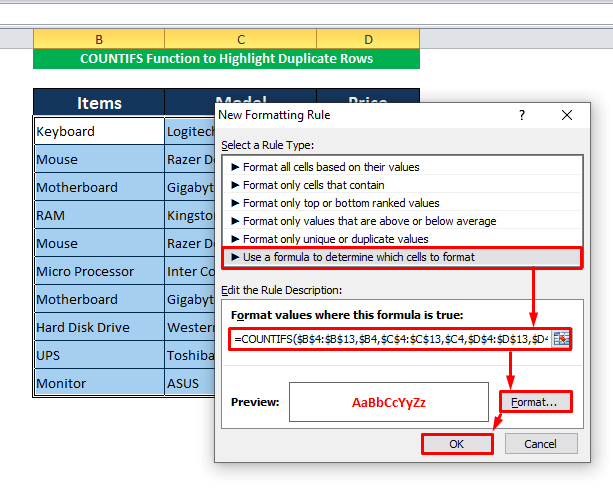
Ji ber vê yekê rêzên dubare têne ronî kirin.

Gavê 3:
- Herweha em dikarin heman prosedurê bicîh bînin da ku rêzikên dûberî bêyî bûyera yekem.
- Ji bo vê rewşê, COUNTIFS formula ye,
=COUNTIFS($B$4:$B4,$B4,$C$4:$C4,$C4,$D$4:$D4,$D4)>1
- Forma xwe ji bo rêzên dubare hilbijêrin û bikirtînin OK

- Naha me dupatiya xweya ronîkirî girt. rêzên bêyî rûdana yekem.

Zêdetir Bixwîne: Formula Dîtina Duberan li Excel (6 Rêyên Hêsan)
3. Di Rêzikekê de Rêzên Ducarî ronî bikin
Em dikarin rêzên dubare yên ji rêze daneyan jî ronî bikin. Em dikarin bi hêsanî bi karanîna taybetmendiya Formatkirina şertî bikin. Ji bo nîşankirina vê pêvajoyê, em ê bikar bîninmînaka berê. Werin em vê rêbazê bi şopandina van gavan hîn bibin.
Gavek 1:
- Bikaranîna Taybetmendiya şertî , herin Rêbaza Formatkirinê ya Nû
- Di çarçoveya Nirxên Formatê yên ku ev Formula Rast e de, vê formulê bicîh bikin.
=COUNTIFS($B$4:$D$13,B4)>1
- Li vir rêze $B$4:$D$13 û pîvan B4
- Hilbijartina xwe ye formata bijartî ji bo rêzên ronîkirî û OK bitikîne da ku bidome.

- Ji ber vê yekê rêzikên me yên dubare di navberekê de têne xuyang kirin.

Gavê 2:
- Herweha em dikarin rêzên dubare yên di navberekê de bêyî rûdana yekem ronî bikin.
- Ji bo kirina wê vê formulê di nav Nirxên Formatê de li ku derê Ev Formula Rast e
=COUNTIFS($B$4:$B4,$B4)>1 bicîh bikin.
- Li ku derê rêz û pîvan in $B$4:$B4, $B4
- Forma xwe hilbijêrin û bikirtînin

Û peywira me qediya.

Zêdetir Bixwîne: Excel VBA ku Nirxên Ducarî Di Rêzeyê de Bibîne (7 Nimûne)
Zû Na es
👉 Dema ku hûn Rengê xwe hildibijêrin, divê hûn referansên hucreya mutleq ($) bikar bînin da ku rêzê asteng bikin.
👉 Hûn di heman demê de dikare li şûna nirxên dubare nirxên yekta ronî bike. Tenê vebijarka ronîkirinê ji Dûber biguhezîne Yekane .
Encam
Heke hûn prosedurên ku me bişopînin ronîkirina rêzên dubare di excel de pir hêsan e.di vê gotarê de nîqaş kirin. Em hêvî dikin ku ev gotar ji we re kêrhatî be. Ger raman û pêşniyarên we hebin, hûn bi xêr hatin ku hûn ramanên xwe di qutiya şîroveyê de parve bikin.

